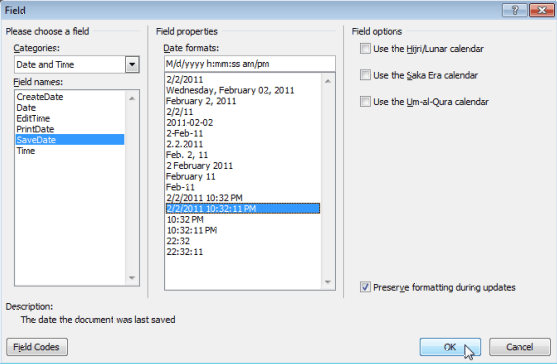Mỗi tài liệu bạn tạo trong Word đều chứa thông tin về tài liệu hoặc Propertieschẳng hạn như ngày tạo tệp, tác giả của tài liệu cũng như số trang và từ trong tài liệu.
Khi bạn lưu tài liệu, một số thuộc tính này là các bản cập nhật, chẳng hạn như ngày tài liệu được lưu hoặc sửa đổi lần cuối. Bạn có thể chèn ngày này vào tài liệu của mình và để nó tự động cập nhật. Trước tiên, chúng tôi sẽ hướng dẫn bạn cách xem các thuộc tính tài liệu cho tài liệu Word 2010 đến 2016, Word 2007 và Word 2003. Sau đó, chúng tôi sẽ hướng dẫn bạn cách chèn ngày sửa đổi gần đây nhất vào tài liệu dành cho Word.
Nội dung bài viết
Xem tài liệu Properties trong Word
Để xem thuộc tính của một tài liệu đang mở trong Word, hãy bấm vào Tài liệu tab và nhấp vào Thông tin.
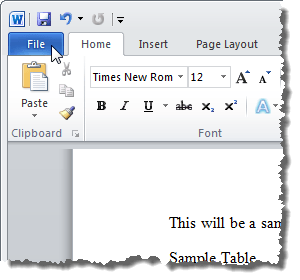
Ở phía bên phải của cửa sổ, các thuộc tính của tài liệu được liệt kê, bao gồm Sửa đổi lần cuối ngày, ngày tài liệu được Tạocác Tác giảvà số lượng Từ trong tài liệu.
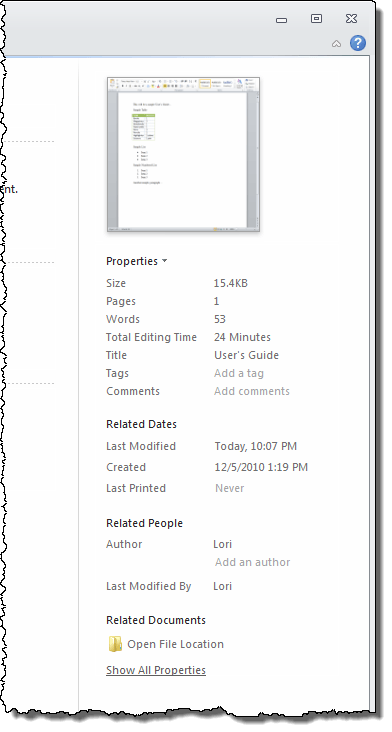
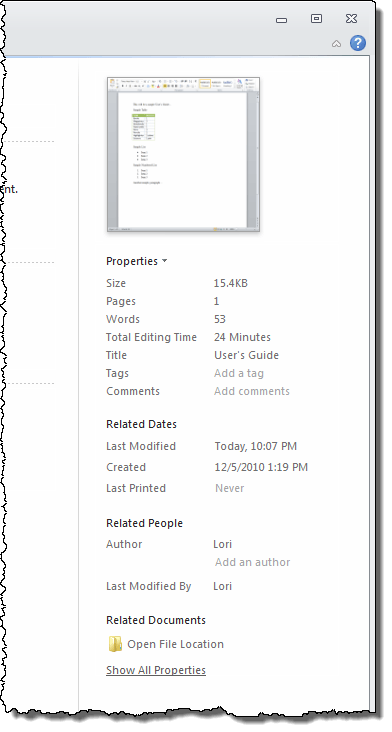
Bạn cũng có thể hiển thị các thuộc tính tài liệu trong bảng ở đầu tài liệu. Để thực hiện việc này, hãy nhấp vào Properties nhấn nút và chọn Hiển thị bảng tài liệu từ trình đơn thả xuống. Trong các phiên bản Word mới hơn, bảng tài liệu đã bị xóa nên bạn chỉ có thể xem các thuộc tính nâng cao.
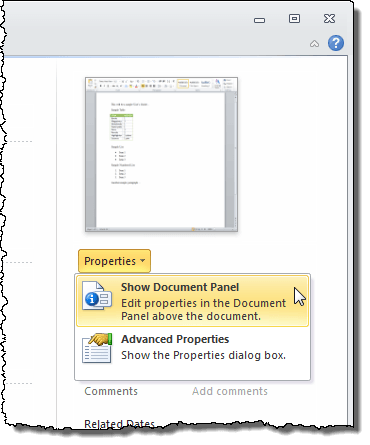
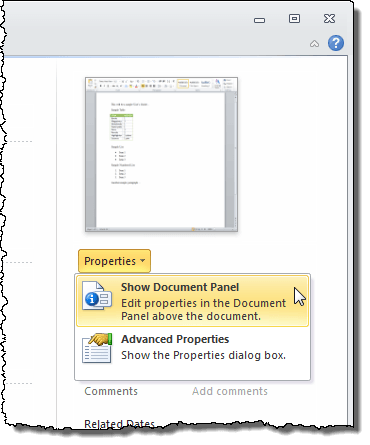
Các Tài liệu Properties bảng hiển thị. Từ bảng này, bạn cũng có thể truy cập hộp thoại hiển thị tất cả các thuộc tính được lưu trữ cho tài liệu. Để thực hiện việc này, hãy nhấp vào Tài liệu Properties ở góc trên cùng bên trái của bảng điều khiển và chọn Trình độ cao Properties từ trình đơn thả xuống.
GHI CHÚ: Bạn cũng có thể chọn Trình độ cao Properties từ trình đơn thả xuống trên Properties nút trên Tài liệu tab được đề cập ở trên.
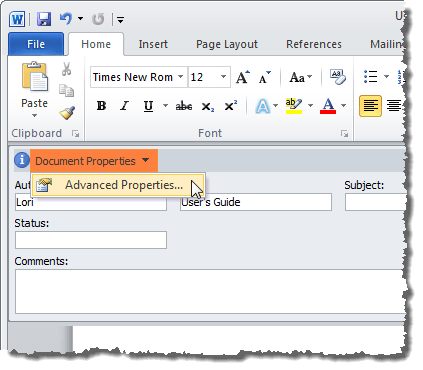
Các Properties hộp thoại hiển thị. Bạn có thể xem các tab khác nhau hiển thị thông tin khác nhau về tài liệu, bao gồm cả Tạo, Đã sửa đổi, Đã truy cậpVà Đã in (nếu có) ngày và Số liệu thống kê về tài liệu, chẳng hạn như số từ và ký tự trong tài liệu. Nhấp chuột OK hoặc Hủy bỏ để đóng hộp thoại.
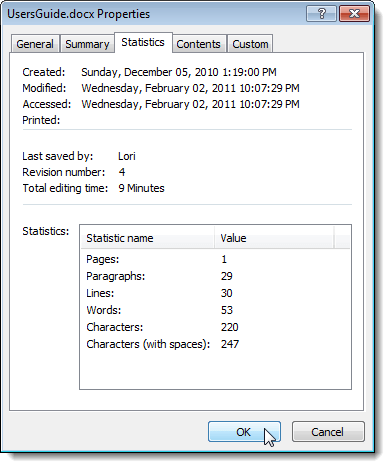
Bạn cũng có thể thay đổi một số thuộc tính trên Bản tóm tắt chuyển hướng. Khi bạn đã xem xong các thuộc tính của tài liệu, hãy nhấp vào OK nếu bạn đã thực hiện những thay đổi mà bạn muốn lưu hoặc nhấp vào Hủy bỏ để đóng Properties hộp thoại mà không lưu các thay đổi.
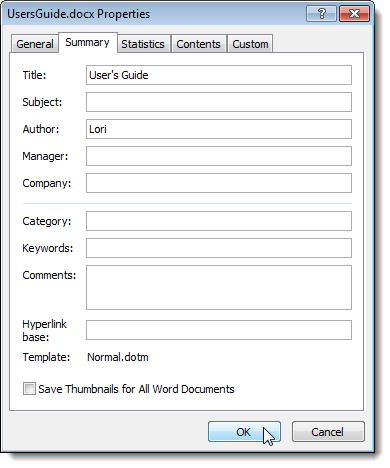
Xem tài liệu Properties trong Word 2007
Để xem thuộc tính của một tài liệu đang mở trong Word 2007, hãy bấm vào Văn phòng cái nút.
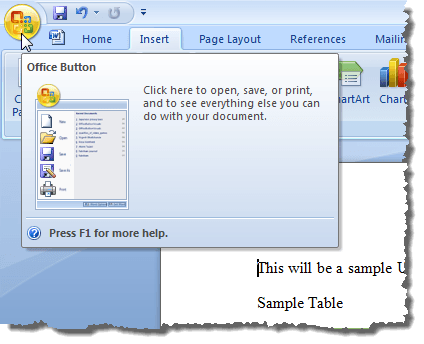
Lựa chọn Chuẩn bị | Properties từ Văn phòng thực đơn.
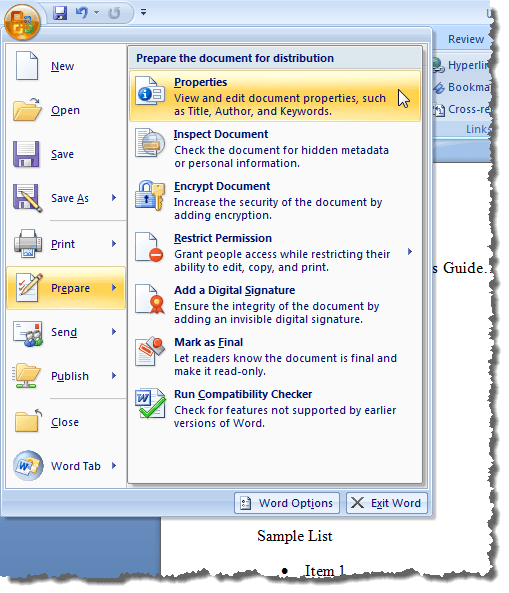
Các Tài liệu Properties bảng điều khiển hiển thị ở đầu tài liệu. Để truy cập Properties hộp thoại, bấm vào Tài liệu Properties giống như bạn đã làm trong Word 2010 và chọn Trình độ cao Properties.
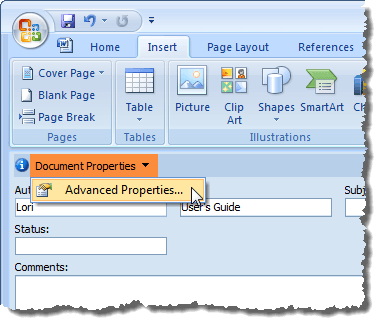
Các Properties hộp thoại tương tự như trong Word 2010.
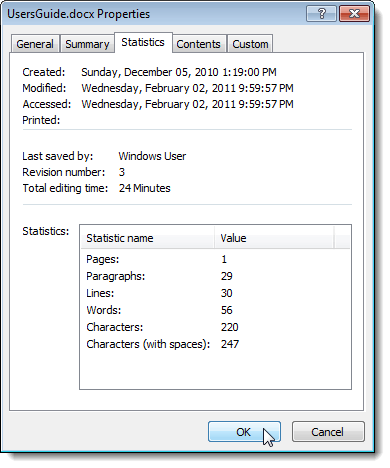
Xem tài liệu Properties trong Word 2003
Để xem thuộc tính của một tài liệu đang mở trong Word 2003, hãy chọn Properties từ Tài liệu thực đơn.
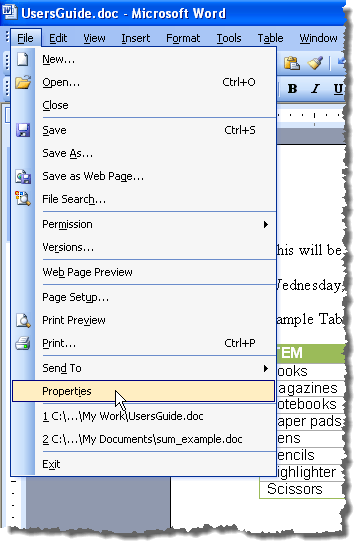
Các Properties hộp thoại hiển thị và giống như trong Word 2010 và Word 2007.
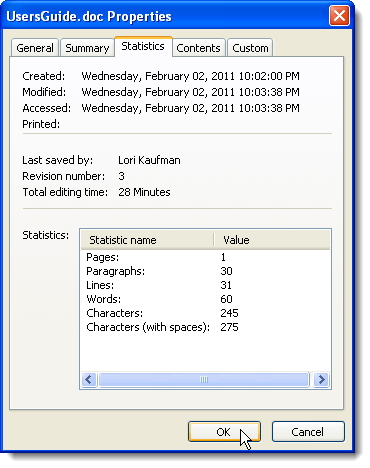
Chèn ngày sửa đổi cuối cùng vào tài liệu Word
Trong Word, để chèn ngày lưu hoặc sửa đổi tài liệu hiện đang mở lần cuối, hãy bấm vào nút Chèn chuyển hướng.
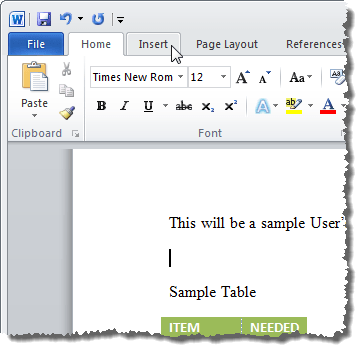
bên trong Chữ phần của Chèn tab, hãy nhấp vào Phần nhanh nhấn nút và chọn Cánh đồng từ trình đơn thả xuống.
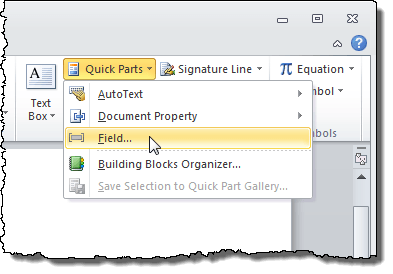
Nếu bạn đang sử dụng Word 2003, hãy chọn Cánh đồng từ Chèn thực đơn.
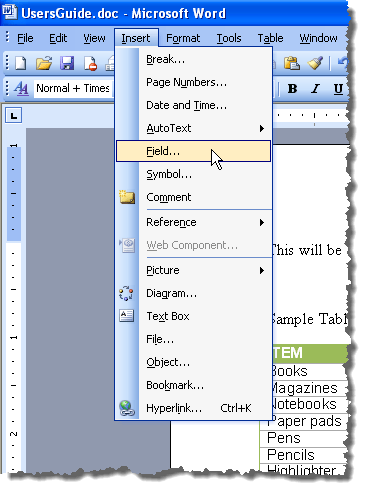
Các Cánh đồng hộp thoại hiển thị. Lựa chọn Ngày và giờ từ Thể loại danh sách thả xuống.
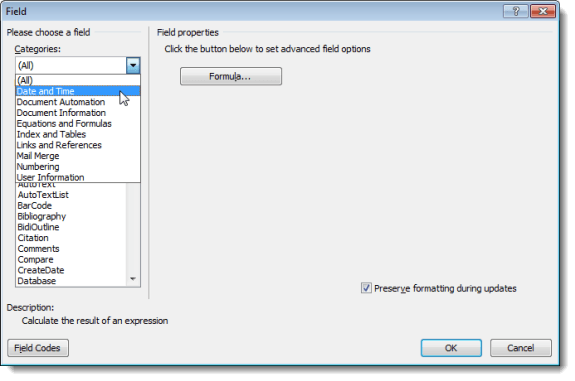
Lựa chọn Ngày lưu bên trong Tên trường danh sách và chọn định dạng mong muốn cho ngày trong Định dạng ngày danh sách trong Thuộc tính trường hộp. Nhấp chuột OK.
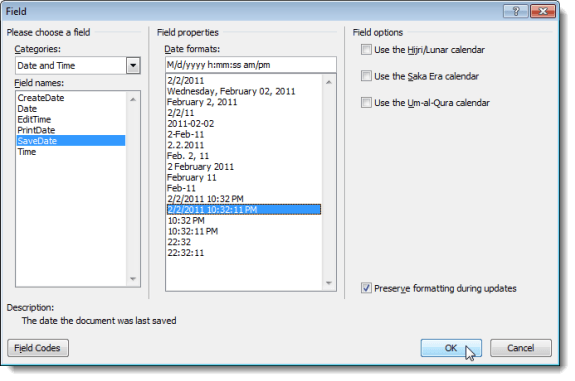
Các Sửa đổi lần cuối ngày được chèn vào tài liệu của bạn. Nếu bạn đặt con trỏ ở bất cứ đâu trong ngày, bạn sẽ nhận thấy ngày đó có nền màu xám. Điều đó cho thấy nó là một lĩnh vực.
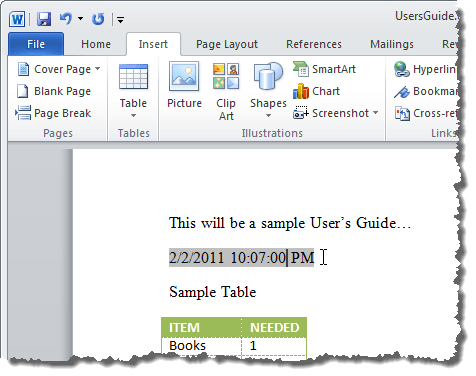
Khi bạn lưu tệp, trường này không tự động cập nhật. Để cập nhật trường theo cách thủ công, hãy nhấp chuột phải vào bất kỳ vị trí nào trên trường và chọn Trường cập nhật từ menu bật lên.
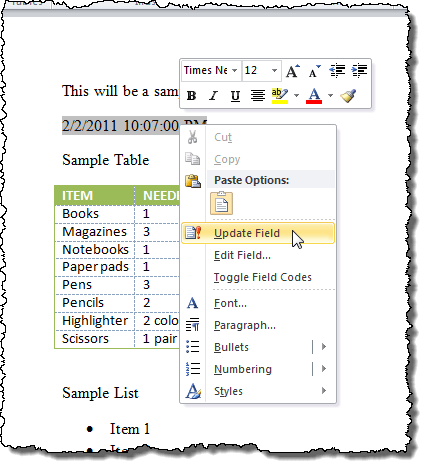
Trường cập nhật ngày (và thời gian, nếu có, tùy thuộc vào định dạng ngày đã chọn) mà tệp được lưu lần cuối.
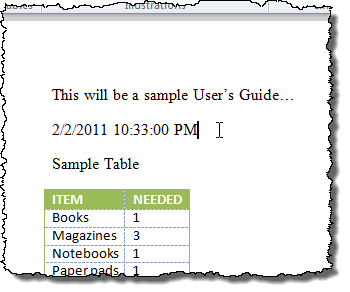
GHI CHÚ: Các Ngày lưu (hoặc Sửa đổi lần cuối date) mà bạn đã chèn sẽ tự động cập nhật mỗi khi bạn mở tệp.
Bạn cũng có thể chèn thông tin ngày và giờ khác từ thuộc tính tài liệu vào tài liệu của mình bằng các trường, chẳng hạn như Ngày tạo Và Chỉnh sửaThời gian. Để chèn các loại thuộc tính tài liệu khác vào tài liệu của bạn, hãy chọn thông tin tài liệu từ Thể loại danh sách thả xuống trên Cánh đồng hộp thoại và chọn một thuộc tính như Tác giả, Tên tệp, Tiêu đềv.v. Hãy tận hưởng!